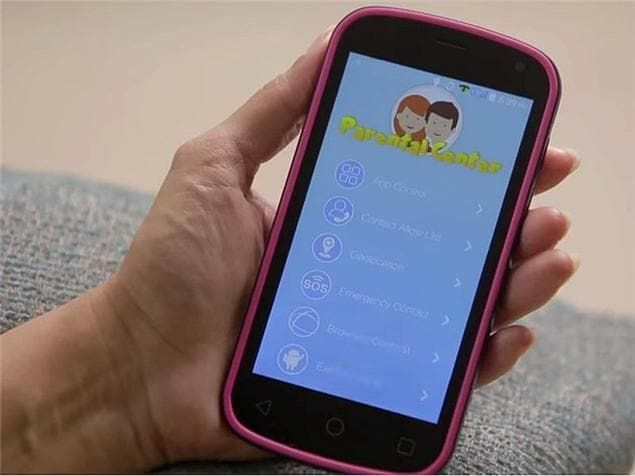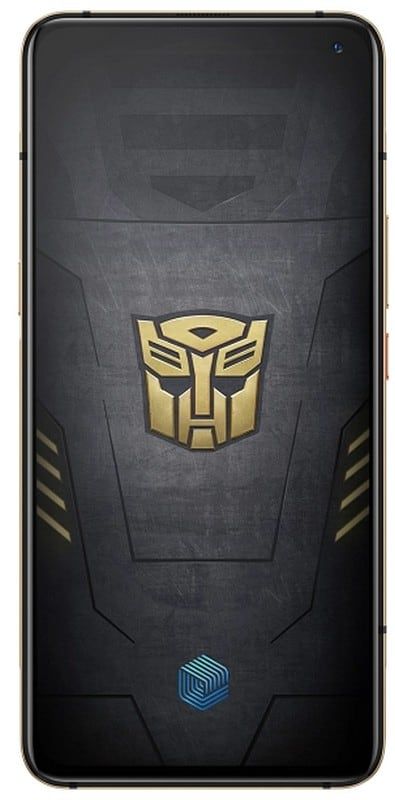สถานะแบมเบอร์กาในสงครามอนันต์ - วิธีแก้ไข

คุณต้องการแก้ไขสถานะ Bamberga ใน Call of Duty: Infinite Warfare หรือไม่? Call of Duty: Infinite Warfare เป็นเกมยิงมุมมองบุคคลที่หนึ่งหรือวิดีโอเกมแนวแอ็กชันที่ออกแบบโดย Infinity Ward และเผยแพร่โดย Activision ในปี 2559 เกมนี้ใช้ได้กับแพลตฟอร์ม PlayStation 4, MS Windows, Xbox One อย่างไรก็ตาม เกมแฟรนไชส์ COD ทั้งหมดเกิดปัญหาต่างๆ ขึ้น เราไม่สามารถปฏิเสธได้ว่าผู้ใช้คอมพิวเตอร์ส่วนใหญ่ต้องเผชิญกับข้อผิดพลาดหรือข้อบกพร่อง ไม่สามารถเข้าร่วมเซสชัน สถานะ: ข้อความแสดงข้อผิดพลาด Bamberga บน Call Of Duty สงครามไม่มีที่สิ้นสุด เป็นหนึ่งในนั้น และหากคุณพบเห็นสิ่งเดียวกัน ให้อ่านคู่มือนี้
เมื่อใดก็ตามที่แนะนำชื่อ ข้อความแสดงข้อผิดพลาดนี้จะปรากฏขึ้นเมื่อใดก็ตามที่ผู้เล่นพยายามเข้าร่วมเซสชันออนไลน์ (ผู้เล่นหลายคน) ปัญหานี้อาจเกิดขึ้นบนพีซีที่ใช้ Windows หรือแพลตฟอร์มคอนโซลอื่นๆ เช่นกัน เนื่องจากผู้เล่นจำนวนมากได้รับผลกระทบจากปัญหานี้ เราจึงมีวิธีแก้ไขปัญหาทั่วไปและวิธีแก้ปัญหาเบื้องต้นมากมายที่คุณควรลองสักครั้ง
ดูเพิ่มเติม: Call of Duty Mobile: ดูข้อกำหนดและวิธีการเล่น
สาเหตุ:
- ความไม่สอดคล้องของเกม – หากคุณกำลังดูข้อผิดพลาดนี้บนคอมพิวเตอร์ แสดงว่าคุณกำลังเผชิญกับความไม่สอดคล้องกันที่สามารถแก้ไขได้ด้วยการเริ่มเกมใหม่อย่างง่าย เนื่องจากใช้งานได้กับผู้ใช้ Windows ทุกคนที่เกมอยู่ในโหมดไม่ได้ใช้งานเป็นเวลานาน
- NAT ปิดแล้ว – สาเหตุที่พบบ่อยที่สุดที่จะสร้างรหัสข้อผิดพลาดนี้คืออินสแตนซ์ที่ NAT ถูกปิด หากเป็นกรณีนี้ คุณสามารถแก้ไขปัญหาได้โดยการส่งต่อพอร์ตด้วยตนเองหรือเปิด UPnP หากเบราว์เซอร์ของคุณรองรับ
- TCP / IP ไม่สอดคล้องกัน – หากคุณประสบปัญหานี้บนคอนโซล คุณสามารถแก้ไขปัญหานี้ได้เนื่องจากคอนโซลของคุณกำลังดึงข้อมูลเครือข่ายที่ไม่ถูกต้อง ดังนั้นจึงไม่สามารถสร้างการเชื่อมต่อได้ ในสถานการณ์นี้ คุณสามารถแก้ไขปัญหาได้โดยใช้ IP แบบคงที่
วิธีต่างๆ ในการแก้ไขสถานะ Bamberga ใน COD Infinite Warfare
ดังที่เราทุกคนทราบดีว่าการรีสตาร์ทคอมพิวเตอร์หรือคอนโซลหรือรีสตาร์ทเกมนั้นสามารถแก้ไขข้อความแสดงข้อผิดพลาดดังกล่าวได้เกือบตลอดเวลา อย่างไรก็ตาม นั่นอาจใช้ไม่ได้กับผู้เล่นทุกคนตลอดเวลา ดังนั้น ลองดูวิธีการที่เป็นไปได้บางอย่างในการแก้ไขสถานะ Bamberga ใน COD Infinite Warfare!

Google เป็นไปตามมาตรฐาน hipaa หรือไม่
ตรวจสอบและเปิด NAT
การเปิด NAT (Network Address Translation) เป็นหนึ่งในส่วนที่สำคัญที่สุดสำหรับเกมเมอร์ หากมีข้อผิดพลาดกับประเภท NAT ในสถานการณ์นี้ เซิร์ฟเวอร์เกมจะไม่เชื่อมต่อขณะเล่นเกมบนคอมพิวเตอร์/คอนโซล Xbox/PS4 ของคุณ ดังนั้น คุณสามารถตรวจสอบประเภท NAT ของคุณได้ที่ด้านล่างนี้ก่อน
สำหรับ Windows:
- กดปุ่ม Windows บนแป้นพิมพ์เพื่อเปิดเมนู Start หรือคุณสามารถแตะที่เริ่ม
- ตอนนี้ ป้อน Xbox Networking แล้วกด Enter
- ที่นี่คุณสามารถดู NAT Type ที่เปิดใช้งานหรือปิดได้ หากคุณเห็นว่าประเภท NAT กำลังแสดง 'Teredo ไม่สามารถตรวจสอบคุณภาพได้' แสดงว่าปิดแล้ว
- ดังนั้น เพียงแตะที่ปุ่ม 'แก้ไข' ด้านล่างและระบบควรแก้ไขปัญหา
ฉันหวังว่าคุณจะสามารถแก้ไขปัญหาสถานะ Bamberga ใน COD Infinite Warfare ได้แล้ว!
สำหรับ Xbox:
- กดปุ่ม Xbox บนคอนโทรลเลอร์ของคุณ
- จากนั้นตรงไปที่เมนูคำแนะนำ
- เลือกระบบ > เลือกการตั้งค่า > ย้ายไปที่เครือข่าย
- เลือกการตั้งค่าเครือข่าย > ตรงไปที่สถานะเครือข่ายปัจจุบัน
- ตอนนี้ตรวจสอบประเภท NAT ว่าแสดงเปิดหรือปิด
- หากปิดแล้ว ให้ลองแก้ไขจากตัวเลือกด้านล่าง
สำหรับ PS4:
- จากเมนูหลักของ PS4 ตรงไปที่การตั้งค่า
- จากนั้นคุณสามารถเข้าถึงเมนูเครือข่าย > ตรงไปที่ดูสถานะการเชื่อมต่อ
- หากคุณได้รับ NAT TYPE 2/3 คุณควรตรวจสอบเราเตอร์หรือติดต่อ ISP ของคุณเพื่อเปิดใช้งาน
หากคุณยังคงประสบปัญหา 'สถานะ Bamberga ใน COD Infinite Warfare' ให้ดำดิ่งไปที่วิธีอื่น!
เปิด UPnP เพื่อเปิด NAT
หากคุณได้ยืนยันว่า NAT ของคุณถูกจำกัดหรือปิดด้วยเหตุผลบางประการ และนั่นเป็นเหตุผลที่คุณได้รับข้อความแสดงข้อผิดพลาด Bamberga ในเกม Infinite Warfare ของคุณ หากคุณกำลังพยายามเข้าร่วมออนไลน์ ขั้นตอนนี้จะช่วยคุณได้ คุณสามารถเปิด UPnP (Universal Plug and Play) ได้จากการตั้งค่าเราเตอร์
ตั้งค่าการส่งต่อพอร์ต
- เริ่มแรก เปิดเว็บเบราว์เซอร์ใดก็ได้บนคอมพิวเตอร์ของคุณ
- จากนั้นเข้าสู่หน้าการตั้งค่าหรือ หน้าแรกของเราเตอร์
- ตรงไปที่ตัวเลือกไร้สายขั้นสูง > เลือกการส่งต่อพอร์ต (การส่งต่อ NAT)
- ตอนนี้ เปิด UDP หรือ TCP Ports ดังต่อไปนี้สำหรับแพลตฟอร์มเกมทั้งสาม
- พีซี (TDP): 3074, 27015-27030, 27036-27037
- PS4 (TCP): 80, 443, 1935, 3074, 3478-3480
- พีซี (UDP): 3074, 4380, 27000-27036
- PS4 (UDP): 3074, 3478-3479
- Xbox One (TCP): 53, 80, 3074
- Xbox One (UDP): 53, 88, 500, 3074, 3076, 3544, 4500
- เมื่อเสร็จแล้วให้รีบูทพีซีหรือเราเตอร์ของคุณด้วย
- หากคุณใช้ Xbox One หรือ PS4 ให้รีบูตคอนโซลหรือเราเตอร์ของคุณด้วย
หากคุณยังคงประสบปัญหา 'สถานะ Bamberga ใน COD Infinite Warfare' ให้ดำดิ่งไปที่วิธีอื่น!
ใช้ IP แบบคงที่ (คอนโซลเท่านั้น)
การใช้ที่อยู่ IP แบบคงที่ยังสามารถบังคับให้คอนโซลของคุณรันเกมได้อย่างถูกต้อง แต่ก่อนอื่น คุณควรตรวจสอบที่อยู่ IP แบบคงที่จากพีซีของคุณ
- ขั้นแรก ให้เปิดใช้งาน Windows PC/Laptop
- แตะที่ Start > Input cmd แล้วแตะขวาที่ Command Prompt
- เลือกเรียกใช้ในฐานะผู้ดูแลระบบ
- ตอนนี้ป้อนข้อมูล ipconfig บน Command Prompt แล้วกด Enter
- ที่นี่คุณจะได้รับที่อยู่ IPV4 เขียนที่อยู่
- ตรงไปที่การตั้งค่า PS4 > เลือกเครือข่าย > ย้ายไปดูสถานะการเชื่อมต่อ
- (เอ็กซ์บ็อกซ์) ย้ายไปที่การตั้งค่า Xbox > เลือกการตั้งค่าทั้งหมด > เครือข่าย > การตั้งค่าเครือข่าย
- ดังนั้นให้พิมพ์ที่อยู่ IPV4 ที่คุณคัดลอกไว้ในส่วนที่อยู่ IP
- บันทึกการเปลี่ยนแปลงแล้วรีสตาร์ทคอนโซลของคุณ
นั่นคือทั้งหมดที่เกี่ยวกับมัน
สรุป:
นี่คือทั้งหมดที่เกี่ยวกับ 'แก้ไขสถานะ Bamberga ใน COD Infinite Warfare' ฉันหวังว่าคุณจะพบว่าคู่มือนี้มีประโยชน์มาก นอกจากนี้ หนึ่งในวิธีแก้ไขปัญหาชั่วคราวที่ให้ไว้ในคู่มือนี้จะช่วยประหยัดพีซีของคุณจากข้อผิดพลาดนี้ หากคุณมีข้อสงสัย คำถาม หรือข้อเสนอแนะ โปรดเขียนส่วนความคิดเห็นด้านล่าง!
ยังอ่าน: